
Kazalo:
- Avtor John Day [email protected].
- Public 2024-01-30 12:04.
- Nazadnje spremenjeno 2025-01-23 15:08.

To je osnovni vodič, ki uči, kako uporabljati zaslon OLED s svojim Arduinom. Uporabljam zaslon velikosti 128x32, lahko pa uporabite tudi drugačen zaslon z ločljivostjo in po potrebi spremenite ločljivost/koordinate.
V tem delu vam bom pokazal, kako prikazati slikovno piko, besede in številke. V naslednjem delu vam bom pokazal, kako uporabljati ADXL335. Potem se bom iz Arduina UNO preselil v Pro Micro samo za prenosljivost in preučil tudi, kako narediti poceni polnilnik zanj.
1. korak: potrebne stvari


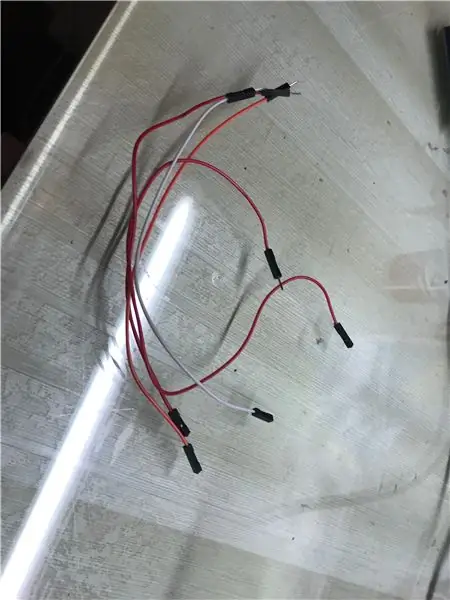
1) Arduino (uporabljam UNO)
2) 128x32 oled zaslon
3) 4 -krat moški kabel za moške (lahko uporabite tudi moški kabel in mostiček)
2. korak: Povezave
Zaslon => Arduino
VCC => 5V
GND => GND
SCL => A5
SDA => A4
3. korak: Knjižnice


1) Adafruit GFX
2) Adafruit SSD1306
4. korak: Koda
Moj zaslon je enobarven, zato se prikazuje samo v modri barvi. V kodi uporabljam BELO, ker je to trenutna koda.
V #define OLED_ADDR 0x3C morate prilepiti naslov I2C namesto 0x3c vašega zaslona. Najdete ga s kodo optičnega bralnika I2C, ki jo lahko preprosto najdete.
5. korak: Demo in konec

Upam, da vam je bila lekcija všeč in hvala.
Priporočena:
Merilnik vrtljajev (merilnik vrtljajev): 5 korakov
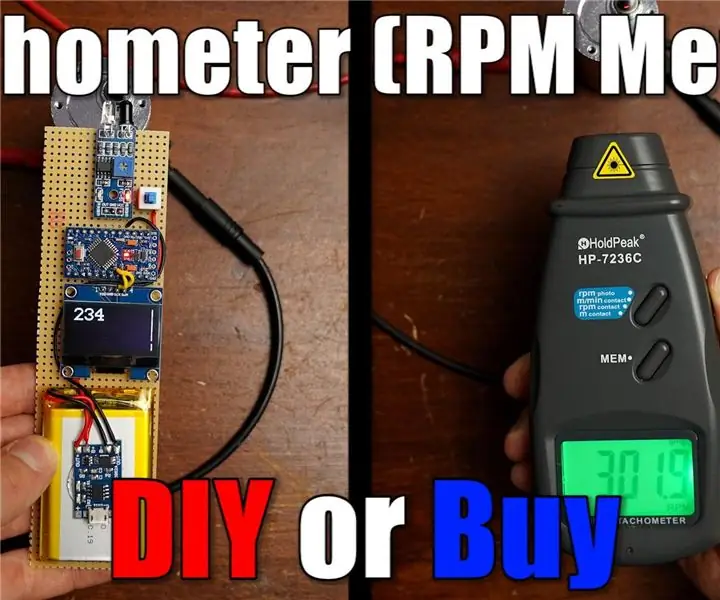
DIY tahometer (RPM Meter): V tem projektu vam bom pokazal, kako deluje IR senzor razdalje 3 € in kako ga lahko uporabimo za izdelavo ustreznega DIH tahometra, ki deluje pravilno. Začnimo
TTGO (barvni) zaslon z mikropythonom (T-zaslon TTGO): 6 korakov

TTGO (barvni) zaslon z Micropythonom (TTGO T-zaslon): TTGO T-zaslon je plošča, ki temelji na ESP32 in vključuje 1,14-palčni barvni zaslon. Ploščo lahko kupite za nagrado manj kot 7 $ (vključno z ladijskim prometom, nagrado na banggoodu). To je neverjetna nagrada za ESP32, vključno z zaslonom
Enobarvni LCD HX1230 v projektih Arduino: 4 koraki

HX1230 Enobarvni LCD v projektih Arduino: Deli: kateri koli Arduino HX1230 96x68 slikovnih pik LCD (znan tudi kot Nokia 1202, STE2007) nekaj žic
I2C / IIC LCD zaslon - Uporabite SPI LCD za LCD zaslon I2C z uporabo modula SPI do IIC z Arduinom: 5 korakov

I2C / IIC LCD zaslon | Uporabite SPI LCD za LCD zaslon I2C z uporabo modula SPI do IIC z Arduinom: Pozdravljeni, saj ima navaden SPI LCD 1602 preveč žic za povezavo, zato ga je zelo težko povezati z arduinom, vendar je na trgu na voljo en modul, ki lahko pretvorite zaslon SPI v zaslon IIC, tako da morate priključiti samo 4 žice
I2C / IIC LCD zaslon - Pretvorite SPI LCD v LCD zaslon I2C: 5 korakov

I2C / IIC LCD zaslon | Pretvorite SPI LCD v LCD zaslon I2C: uporaba spi lcd zaslona zahteva preveč povezav, kar je res težko narediti, zato sem našel modul, ki lahko i2c lcd pretvori v spi lcd, zato začnimo
